如何在WordPress中重新排列后期编辑屏幕
创建WordPress帖子时,您想更改帖子编辑屏幕的外观和感觉吗?
WordPress带有直观的内容编辑器,具有不同的部分和工具栏。为了减少分心,你可能想隐藏你不用的区域。
在本文中,我们将向您展示如何在WordPress中重新排列帖子编辑屏幕。
重新排列WordPress帖子编辑屏幕
默认情况下,WordPress块编辑器提供时尚的用户体验。然而,当你习惯它时,你会注意到你使用某些区域比其他区域多。
有几个内置选项,您可以使用它们来根据自己的喜好自定义帖子编辑器。
以下是标准编辑器的样子:
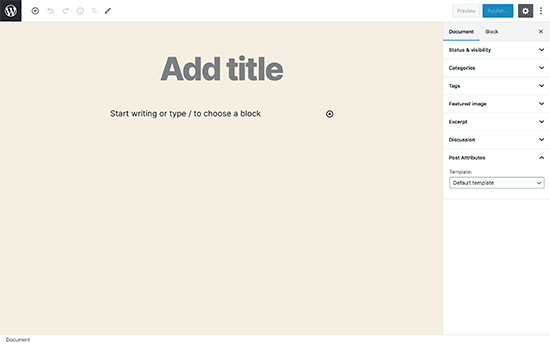
在右侧,有文档设置和块设置,当您单击帖子上的任何块时,这些设置会显示出来。
如果您已经使用WordPress一段时间了,那么您的默认编辑器视图也可能包括WordPress管理边栏。
如果您没有看到它,那么有一个选项可以通过关闭全屏模式来查看管理边栏(我们将在本文的后面向您展示如何操作)。
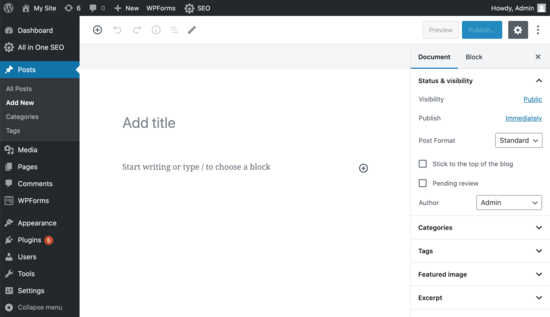
在WordPress帖子编辑器中显示/隐藏面板
如果您想在WordPress内容编辑器中隐藏一些面板,该怎么办?假设你想摆脱类别、标签、特色图像和摘录?
首先,您需要单击右上角的3点菜单,然后从菜单中选择“选项”。
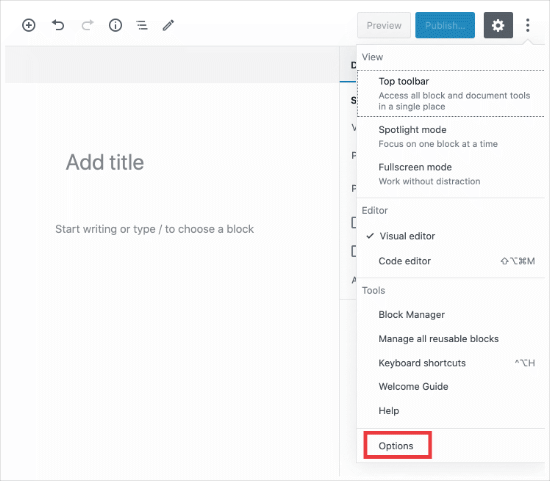
这将弹出一个弹出窗口,其中包含您可以显示或隐藏的面板列表。
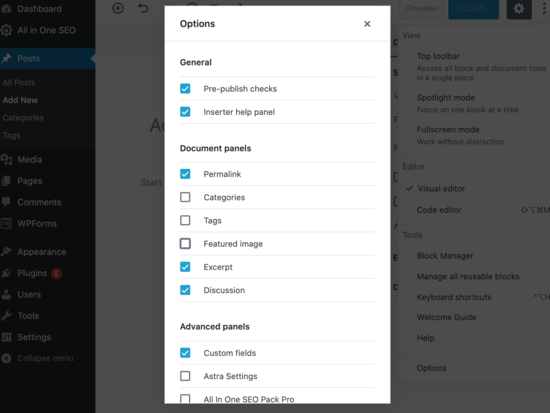
现在,您可以选中或取消选中您希望在右侧面板中显示的任何框。
如果您不经常使用某些面板,这很有帮助。
将块工具栏粘在顶部
当您处理块时,编辑器会在它正上方显示一个块工具栏。当您在块之间移动时,工具栏会显示。
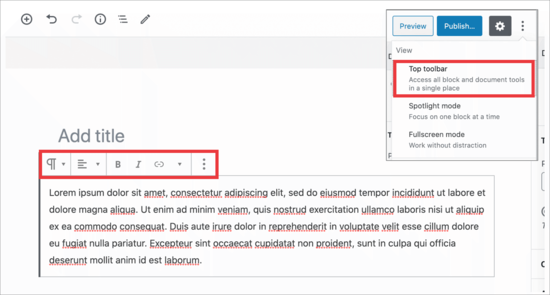
如果您发现工具栏令人分心,那么您可以将其移动到顶部。
为此,您需要单击右上角的3个点,然后您将看到“顶部工具栏”选项。
单击它将使块工具栏移动到顶部,从而减少块的干扰。
它看起来是这样的:
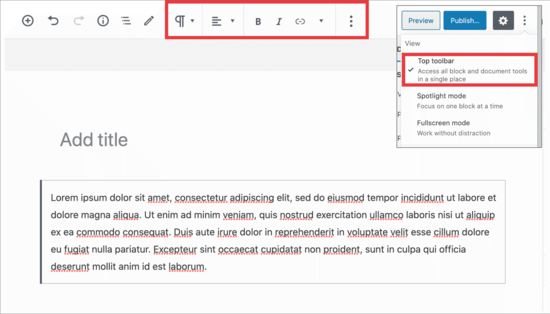
当您处理带有列、组和表的复杂布局时,此设置可以更轻松地编辑每个块。
奖励:查看我们最好的古腾堡块插件列表,以充分利用新的块编辑器。
移除右侧面板
想要移除右侧的面板,以便您可以专注于内容吗?
WordPress让这变得超级简单。只需单击顶部的齿轮图标,右栏就会消失。
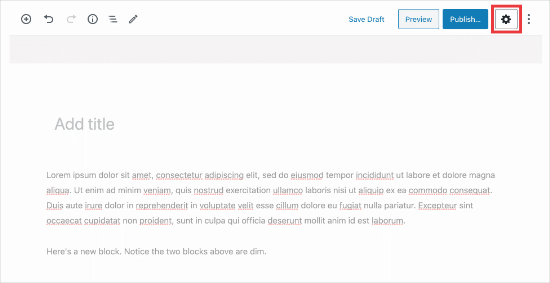
再次单击齿轮将显示右列,因此您可以使用文档和块设置。
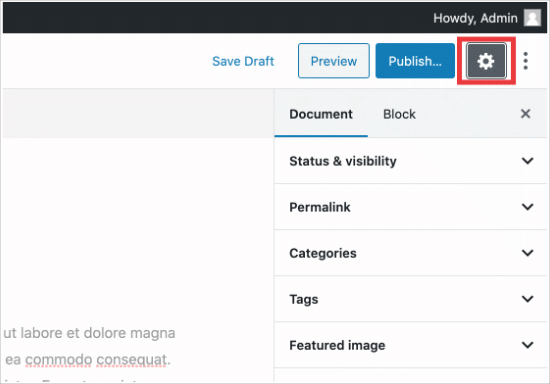
在WordPress中使用全屏编辑器
WordPress编辑器附带一个全屏编辑器,可以删除WordPress管理边栏和工具栏。您可以随时进入全屏编辑器或退出它。
您只需单击右上角的3点菜单,然后在下拉菜单中选择“全屏模式”。
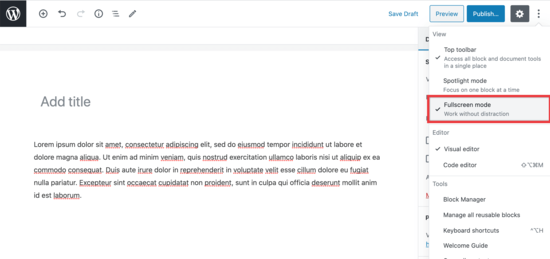
当您想退出全屏编辑器时,请重复相同的步骤。
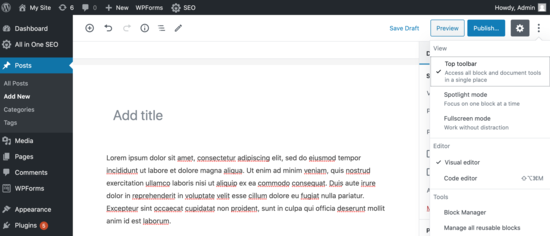
WordPress将记住您的偏好,下次它将以您选择的相同视图打开帖子编辑器。
有关此的更多信息,以下是如何禁用WordPress中的全屏编辑器。
在帖子编辑器中使用聚光灯模式
默认情况下,WordPress使用聚光灯模式来突出显示您一直在处理的块。基本上,它只是调暗了其他块的不透明度,因此您可以聚焦并定位您当前正在编辑的块。
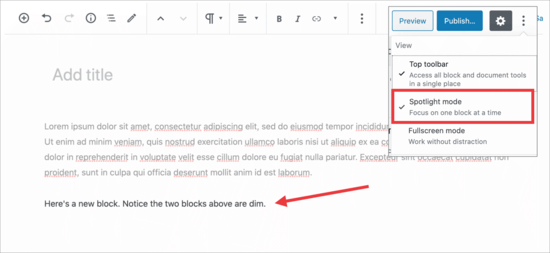
然而,有时你想看到所有的街区在一起,以了解它们会是什么样子。您只需单击三个点菜单图标并选择“聚光灯模式”即可关闭聚光灯模式。
当您想重新打开它时,请重复相同的步骤。
折叠文档面板部分
右栏的文档面板显示帖子的所有标准WordPress设置。您的WordPress插件和主题也可以将部分添加到此面板中。
这将使面板更长,难以定位。
您可以通过单击每个部分旁边的向上箭头来简单地折叠文档部分。
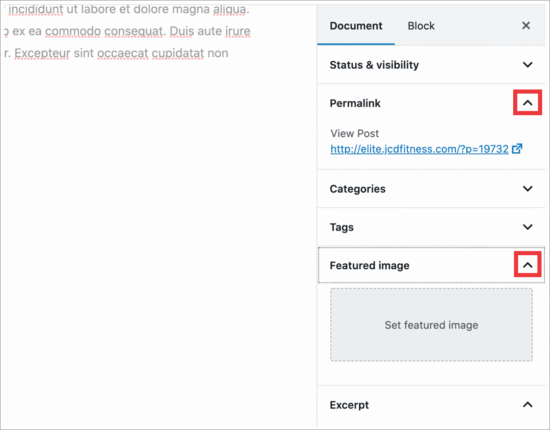
当您单击箭头时,您将折叠它们,使您的文档看起来更干净。
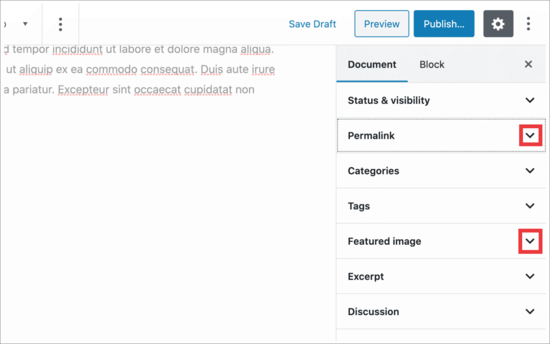
仅此而已。
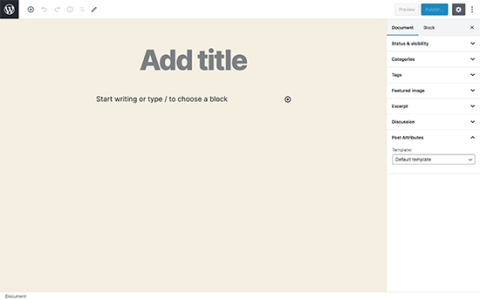
评论被关闭。